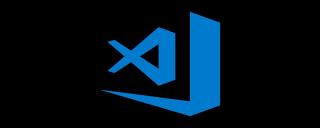
우선 Ctrl+Shift+P를 눌러 명령 패널을 띄운 후 ctr을 입력하고 [작업: Task Runner 구성]을 선택합니다
#🎜 🎜## 🎜🎜# 그런 다음 [기타]를 선택하면 기본 구성이 표시됩니다
그런 다음 [기타]를 선택하면 기본 구성이 표시됩니다
 최종 수정 사항은 다음과 같습니다. 다음과 같습니다 (한 줄 삭제) :
최종 수정 사항은 다음과 같습니다. 다음과 같습니다 (한 줄 삭제) :
{
"version": "0.1.0",
"command": "Chrome",
"windows": {
"command": "C:/Program Files (x86)/Google/Chrome/Application/chrome.exe"
},
"isShellCommand": true,
"args": ["${file}"],
"showOutput": "never"
}저장 후 html 파일을 열고 Ctrl+Shift+B를 눌러 브라우저를 엽니다.
추천 관련 기사 및 튜토리얼:
vscode 튜토리얼위 내용은 vscode를 사용하여 브라우저를 열어 html 파일을 보는 방법의 상세 내용입니다. 자세한 내용은 PHP 중국어 웹사이트의 기타 관련 기사를 참조하세요!
 VSCODE로 JavaScript 코드를 작성하는 모범 사례May 15, 2025 pm 09:45 PM
VSCODE로 JavaScript 코드를 작성하는 모범 사례May 15, 2025 pm 09:45 PMVSCODE에서 JavaScript 코드를 작성하기위한 모범 사례에는 다음이 포함됩니다. 1) Pretier, Eslint 및 JavaScript 설치 (ES6) CodesNippets 확장, 2) DEANKE.JSON 파일 디버깅 및 3) 최신 JavaScript 기능 및 최적화 루프를 사용하여 성능을 향상시킵니다. 이러한 설정 및 트릭을 사용하면 VSCODE에서 JavaScript 코드를보다 효율적으로 개발할 수 있습니다.
 VSCODE를 사용하여 코드의 버전 폴백 작동을 수행하십시오May 15, 2025 pm 09:42 PM
VSCODE를 사용하여 코드의 버전 폴백 작동을 수행하십시오May 15, 2025 pm 09:42 PMVSCODE에서는 코드 버전 폴백에 git을 사용할 수 있습니다. 1. Gitreset-Hardhead ~ 1을 사용하여 이전 버전으로 돌아갑니다. 2. GitreSet을 사용하여 특정 커밋으로 돌아갑니다. 3. Gitrevert를 사용하여 역사를 바꾸지 않고 안전하게 돌아갑니다.
 VSCODE 플러그인 시장에 팁과 권장 사항을 사용하십시오May 15, 2025 pm 09:39 PM
VSCODE 플러그인 시장에 팁과 권장 사항을 사용하십시오May 15, 2025 pm 09:39 PMVSCODE 플러그인 시장을 더 잘 활용하려면 먼저 고급 검색 기능을 사용하여 플러그인을 필터링하고 두 번째로 플러그인을 설치하고 제거하고 마지막으로 플러그인 기능을 최대한 활용하고 정기적으로 유지 관리하십시오. 1. 필터 플러그인에 키워드 및 고급 검색 기능 (등급, 다운로드, 릴리스 날짜)을 사용하십시오. 2. "설치"를 클릭하여 플러그인을 설치하고 "제거"를 클릭하여 플러그인을 제거하십시오. 3. 더 예쁘게, 기틀렌 및 라이브 셔 플러그인을 사용하고 플러그인을 정기적으로 검토하고 업데이트하여 성능을 최적화하는 것이 좋습니다.
 VSCODE에서 GIT 커밋 충돌을 해결하는 효과적인 방법May 15, 2025 pm 09:36 PM
VSCODE에서 GIT 커밋 충돌을 해결하는 효과적인 방법May 15, 2025 pm 09:36 PMVSCODE에서 GIT 커밋 충돌을 처리하는 것은 다음 단계를 통해 효과적으로 해결할 수 있습니다. 1. 충돌 파일을 식별하면 VSCODE는 빨간색으로 강조 표시됩니다. 2. 충돌 마크 사이의 코드를 수동으로 편집하고 유지, 삭제 또는 병합을 결정합니다. 3. 분기를 작게 유지하고 갈등을 줄이기 위해 집중하십시오. 4. gitlens 확장을 사용하여 코드 기록을 이해하십시오. 5. VSCODE를 사용하여 Gitmerge (Abort 또는 Gitreset)와 같은 빌드 인 GIT 명령을 사용하십시오. 6. 자동 병합 도구에 의존하지 말고 합병 결과를주의 깊게 확인하십시오. 7. 컴파일 오류를 피하기 위해 모든 충돌 마크를 삭제하십시오. 이러한 방법과 트릭을 사용하면 VSCODE에서 GIT 충돌을 효율적으로 처리 할 수 있습니다.
 VSCODE에서 플러그인 패키지를 수동으로 설치하는 방법May 15, 2025 pm 09:33 PM
VSCODE에서 플러그인 패키지를 수동으로 설치하는 방법May 15, 2025 pm 09:33 PMvscode에서 플러그인 패키지를 수동으로 설치하는 단계는 다음과 같습니다. 1. 플러그인의 .VSIX 파일을 다운로드하십시오. 2. vscode를 열고 Ctrl Shift P (Windows/Linux) 또는 CMD Shift P (Mac)를 누르려면 명령 패널을 호출합니다. 3. 확장자를 입력하고 선택하십시오 : installfromvsix ... 그런 다음 .vsix 파일을 선택하고 설치하십시오. 플러그인을 수동으로 설치하면 특히 네트워크가 제한되거나 플러그인 시장을 사용할 수없는 경우 유연한 설치 방법을 제공하지만 파일 보안 및 가능한 종속성에주의를 기울여야합니다.
 VSCODE에서 Ruby 코드를 실행하기위한 환경 구성May 15, 2025 pm 09:30 PM
VSCODE에서 Ruby 코드를 실행하기위한 환경 구성May 15, 2025 pm 09:30 PMVSCODE에서 Ruby Development Environment를 구성하려면 다음 단계가 필요합니다. 1. Ruby 설치 : 공식 웹 사이트에서 다운로드 및 설치하거나 RubyInstaller를 사용하십시오. 2. 플러그인 설치 : Vscode에 CoderUnner 및 Ruby 플러그인을 설치하십시오. 3. 디버깅 환경 설정 : DebuggerforRuby 플러그인을 설치하고 구성을 위해 .vscode 폴더에 junken.json 파일을 만듭니다. 이런 식으로 VSCODE에서 Ruby 코드를 효율적으로 작성, 실행 및 디버그 할 수 있습니다.
 배치로 VSCODE 플러그인을 설치하는 효율적인 방법May 15, 2025 pm 09:27 PM
배치로 VSCODE 플러그인을 설치하는 효율적인 방법May 15, 2025 pm 09:27 PMVSCODE 플러그인을 배치에 설치하는 효율적인 방법은 명령 줄 도구를 사용하는 것입니다. 특정 단계는 다음과 같습니다. 1. 플러그인 목록 내보내기 : 실행-list-extensions> extensions.txt. 2. 플러그인의 대량 설치 : run catextensions.txt | xargs-n1code-확장이 확장되어 플러그인 구성을 다른 환경간에 쉽게 동기화 할 수 있습니다.
 vscode의 git history 및 변경 사항을보십시오May 15, 2025 pm 09:24 PM
vscode의 git history 및 변경 사항을보십시오May 15, 2025 pm 09:24 PMvscode의 git 기록 및 변경 사항을 보는 방법에는 다음이 포함됩니다. 1. VSCODE 열기 및 프로젝트가 GIT 저장소를 초기화했는지 확인하십시오. 2. 왼쪽 사이드 바에서 "소스 코드 관리"아이콘을 클릭하십시오. 3. "... (더 많은 옵션)"를 선택하고 "git : showgitoutput"을 클릭하십시오. 4. 히스토리 및 파일 변경 사항을보십시오. 5. 파일을 마우스 오른쪽 버튼으로 클릭하고 "git : showfilehistory"를 선택하여 파일 변경 기록을보십시오. 이러한 단계를 통해 GIT 기록과 VSCODE의 변화를 효율적으로 볼 수있어 개발 효율성을 향상시킬 수 있습니다.


핫 AI 도구

Undresser.AI Undress
사실적인 누드 사진을 만들기 위한 AI 기반 앱

AI Clothes Remover
사진에서 옷을 제거하는 온라인 AI 도구입니다.

Undress AI Tool
무료로 이미지를 벗다

Clothoff.io
AI 옷 제거제

Video Face Swap
완전히 무료인 AI 얼굴 교환 도구를 사용하여 모든 비디오의 얼굴을 쉽게 바꾸세요!

인기 기사

뜨거운 도구

안전한 시험 브라우저
안전한 시험 브라우저는 온라인 시험을 안전하게 치르기 위한 보안 브라우저 환경입니다. 이 소프트웨어는 모든 컴퓨터를 안전한 워크스테이션으로 바꿔줍니다. 이는 모든 유틸리티에 대한 액세스를 제어하고 학생들이 승인되지 않은 리소스를 사용하는 것을 방지합니다.

WebStorm Mac 버전
유용한 JavaScript 개발 도구

드림위버 CS6
시각적 웹 개발 도구

메모장++7.3.1
사용하기 쉬운 무료 코드 편집기

맨티스BT
Mantis는 제품 결함 추적을 돕기 위해 설계된 배포하기 쉬운 웹 기반 결함 추적 도구입니다. PHP, MySQL 및 웹 서버가 필요합니다. 데모 및 호스팅 서비스를 확인해 보세요.





